在使用电脑的过程中,很多人都会遇到磁盘空间不足的情况,特别是C盘空间告急的情况最为常见。那么,当电脑提示磁盘空间不足时,我们应该如何解决呢?本文将从多个角度介绍几种有效的方法,帮助你释放磁盘空间并优化电脑性能。

一、清理系统垃圾文件
Windows和Mac系统在运行过程中会产生大量的临时文件、日志文件和缓存文件,这些文件长期积累下来会占据大量空间。因此,定期清理这些垃圾文件是非常重要的。
1. 使用Windows自带磁盘清理工具
Windows系统自带了“磁盘清理”工具,具体操作如下:
在“此电脑”中右键点击C盘(或其他存储空间不足的磁盘),选择“属性”。
在“常规”选项卡下,点击“磁盘清理”按钮。
等待系统扫描完成后,选择要删除的文件类别,如“临时文件”、“回收站”、“系统缓存”等。
点击“确定”,然后选择“删除文件”。
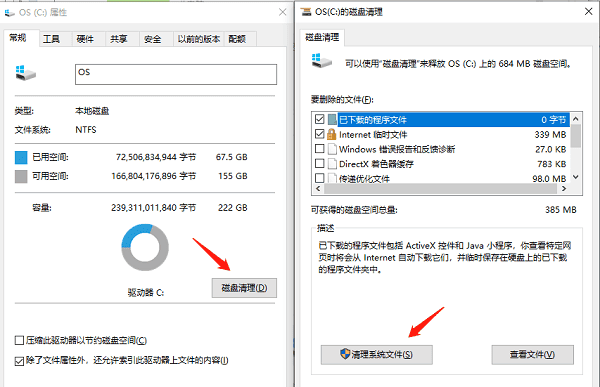
2. 删除临时文件
除了磁盘清理工具,还可以手动删除临时文件:
按Win + R打开“运行”,输入%temp%并按回车。
在弹出的文件夹中,全选所有文件(Ctrl + A),然后按Shift + Delete永久删除。
另外,在“运行”中输入temp和prefetch,分别打开相应的临时文件夹,同样进行清理。
二、卸载不常用的软件
很多软件安装后会占用大量磁盘空间,特别是一些大型游戏、设计软件或视频编辑软件。因此,定期检查并卸载不常用的软件,可以有效释放空间。
1. 打开“控制面板” → “程序和功能”。
2. 找到不常用的软件,右键点击,选择“卸载”。
3. 按照卸载向导完成操作。
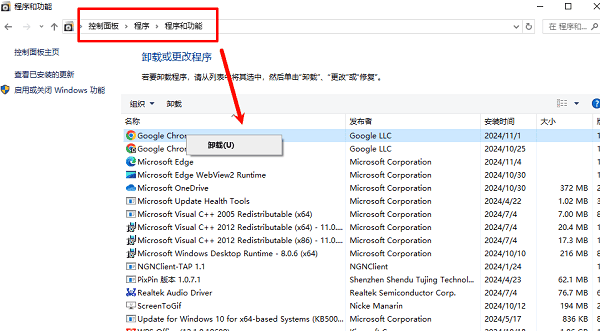
三、清理大文件和重复文件
磁盘上可能存在大量的无用大文件和重复文件,可以使用一些工具进行扫描和清理。如百贝C盘助手,它可以更全面地清理C盘中的垃圾文件,释放电脑磁盘空间。步骤如下:

 好评率97%
好评率97%  下载次数:1326666
下载次数:1326666 1. 进入百贝C盘助手的“系统清理”功能,软件能自动识别和清理系统中的缓存文件、临时文件、无用注册表等,让电脑运行更加流畅。
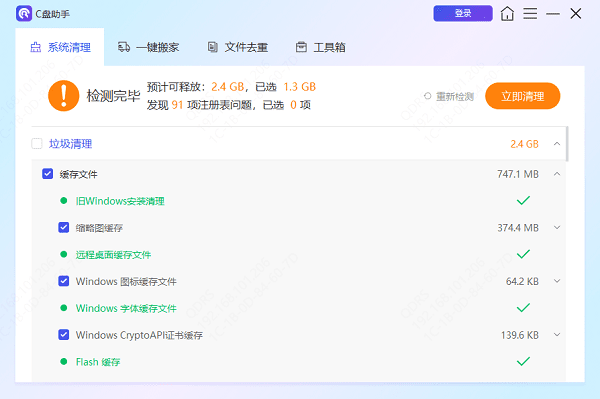
2. 此外,您还可以实现文件迁移的功能,将空间不足的磁盘里的文件搬到另外的磁盘,以释放更多的磁盘空间。
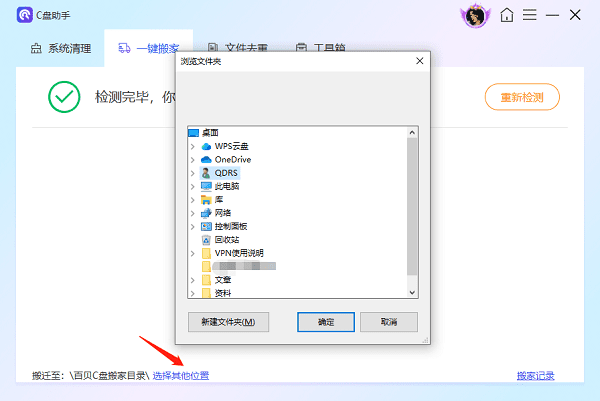
3. 如果您想查找重复文件并对其进行删除,也能用这款软件进行“文件去重”。
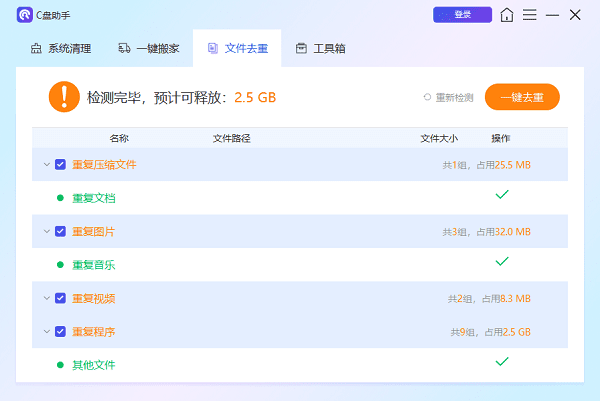
四、调整虚拟内存和系统恢复点大小
Windows系统默认会为虚拟内存和系统还原点预留较大的空间,用户可以适当调整这些设置以释放更多存储空间。
1. 调整虚拟内存大小
右键点击“此电脑”,选择“属性”。
进入“高级系统设置”,选择“性能”下的“设置”。
切换到“高级”选项卡,点击“更改”虚拟内存。
取消“自动管理所有驱动器的分页文件大小”,然后手动设置合适的大小(如2GB~4GB)。
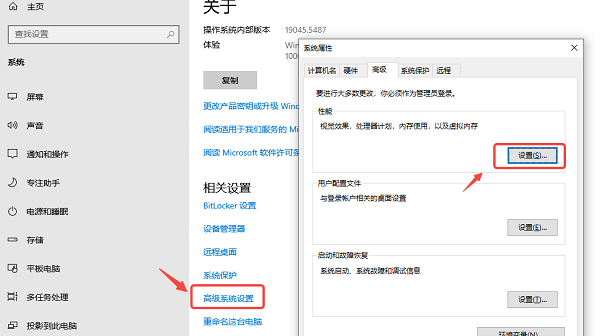
2. 调整系统还原点大小
在Windows搜索框中输入“创建系统还原点”,并打开该设置。
选择需要调整的磁盘(通常是C盘),然后点击“配置”。
适当减少“最大使用量”,建议设置在5%~10%之间。
确认并保存设置。
以上就是电脑提示磁盘空间不足的解决方法,希望对你有帮助。如果遇到网卡、显卡、蓝牙、声卡等驱动的相关问题都可以下载“驱动人生”进行检测修复,同时它还支持驱动下载、驱动安装、驱动备份等等,可以灵活的安装驱动。



